Casella personalizzata, Procedura di stampa da casella personalizzata, Display del pannello comandi – TA Triumph-Adler P-C4580DN Manuale d'uso
Pagina 87: Casella personalizzata -3
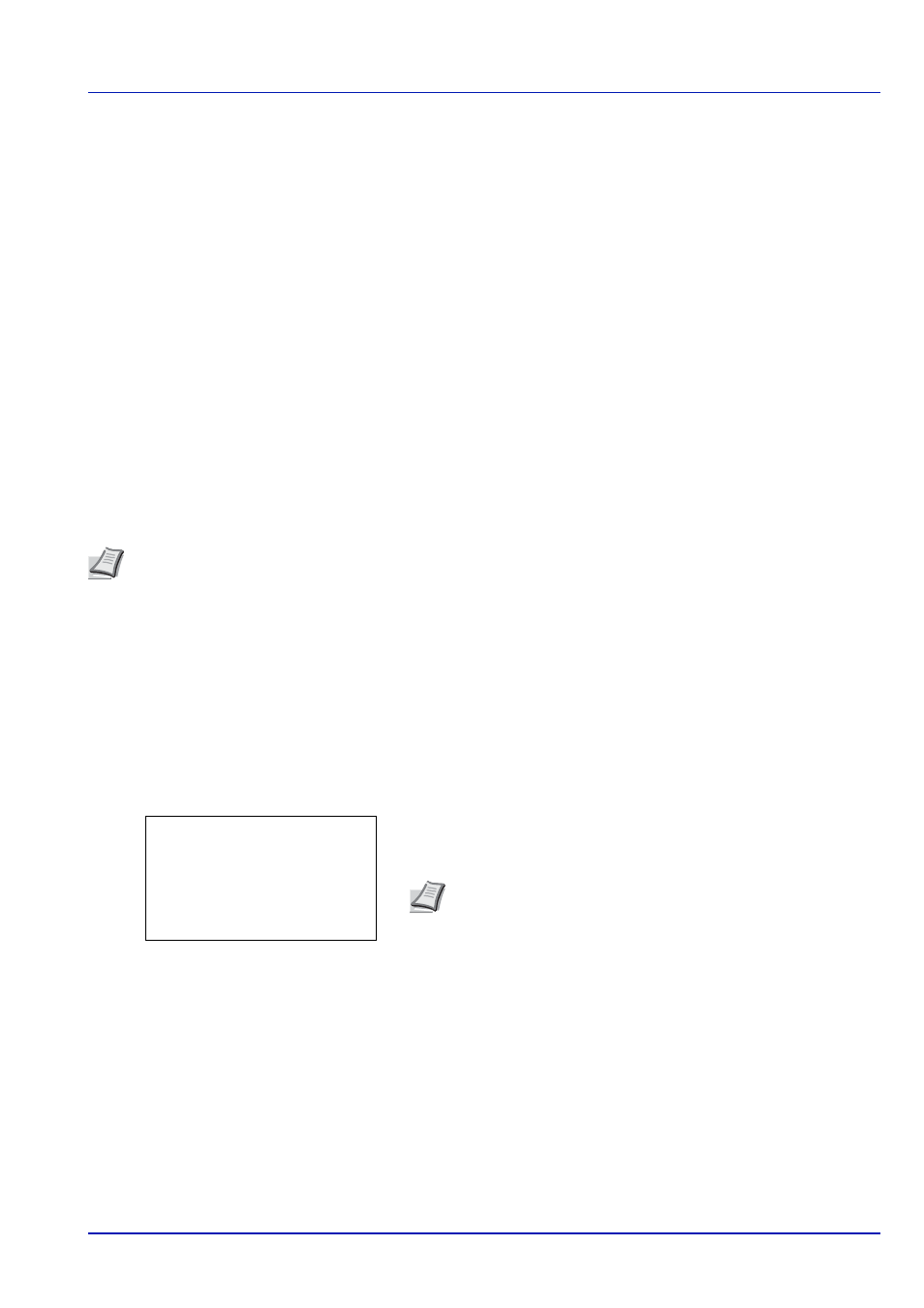
4-3
Box documenti
Casella personalizzata
La Casella personalizzata è una casella multi-uso che permette all'utente di salvare i dati di stampa sul disco fisso della
stampante e di riutilizzarli ogniqualvolta necessario.
L'invio dei dati da salvare nella casella avviene tramite il driver di stampa. Per maggiori informazioni vedere Printing System
Driver User Guide.
Utilizzare il pannello comandi della periferica per stampare i dati salvati in una Casella personalizzata.
Procedura di stampa da Casella personalizzata
Attenersi alla seguente procedura di stampa quando si utilizza una Casella personalizzata.
Registrare la Casella personalizzata (pagina 4-4)
▼
Specificare la Casella personalizzata come destinazione del lavoro di stampa inviato dal computer (pagina 3-2)
▼
Utilizzare il pannello comandi per selezionare un file memorizzato nella Casella personalizzata e stamparlo (pagina 4-16)
Display del pannello comandi
1
Premere [Box documenti]. Viene visualizzata la schermata
dell'elenco delle caselle personalizzate oppure la schermata del
menu Casella lavoro.
Le opzioni disponibili in Casella person. sono le seguenti:
• Attività possibili per una Casella personalizzata (creazione,
modifica ed eliminazione della casella)...4-4
• Operazioni file (stampa, eliminazione e spostamento file)...4-16
Nota Dopo aver premuto [Box documenti] è possibile visualizzare la schermata dell'elenco delle caselle persona-
lizzate oppure la schermata del menu Casella lavoro. Vedere Scher.pred (Cas.) (impostazione della schermata
predefinita per Box documenti) a pagina 6-62.
Se è visualizzata la schermata del menu Casella lavoro, attenersi alla seguente procedura per visualizzare la
schermata dell'elenco delle caselle personalizzate.
1
Premere [Indietro].
2
Utilizzare
o per selezionare Casella person..
3
Premere [OK]. Si apre la schermata dell'elenco delle caselle personalizzate.
Nota Dopo aver premuto [Box documenti] è possibile visualiz-
zare la schermata dell'elenco delle caselle personalizzate oppure
la schermata del menu Casella lavoro. Vedere Scher.pred (Cas.)
(impostazione della schermata predefinita per Box documenti) a
pagina 6-62.
Se è visualizzata la schermata del menu Casella lavoro, attenersi
alla seguente procedura per visualizzare la schermata dell'elenco
delle caselle personalizzate.
1
Premere [Indietro].
2
Utilizzare
o per selezionare Casella person..
3
Premere [OK]. Si apre la schermata dell'elenco delle caselle
personalizzate.
Casella person.
a
b
[ Menu] [ Aggiungi ]